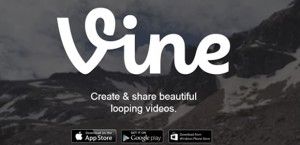Kas olete kunagi tahtnud oma töölehel visuaalse elemendina näidata andmetrende? Selle saate oma Exceli lehtedel hõlpsasti rakendada, kasutades trendijooni. Need graafikad on Excelisse sisse ehitatud ja nende projektidesse kaasamiseks peate lihtsalt järgima meie lihtsat ja kiiret õpetust.

keelake pliiats ja puudutage aknaid 10
Trendijoon on kasulik diagrammielement, mis võimaldab teil saada lihtsa pilguga rohkem teavet oma andmete kohta. Hankige keskmisi, märkage piike ja langusi, et tulevikus paremaid otsuseid teha või isegi prognoosige, mis teie praeguste andmete põhjal võib juhtuda. Seda kõike trendijoonte kasutamisega.
Pange tähele, et meie juhised on kirjutatud Exceli 2013 ja uuemate versioonide jaoks. Rakenduse vanemates versioonides võivad mõned toimingud olla veidi erinevad.
Lisage Windowsi Exceli jaoks trendijoon
Trendijooni lisamiseks Windowsi Excelis kasutage järgmisi juhiseid
Sisestage Windowsi Exceli jaoks trendijoon
- Valige diagramm, millele soovite trendijooni lisada. Kui teil pole veel diagrammi, järgige selle loomiseks järgmisi juhiseid.
- Valige lahtrid, mis sisaldavad teie andmeid. Valige kindlasti ka päised, et tagada diagrammile asjakohaste siltide loomine.
- Klõpsake nuppu Sisesta oma riba päise liidese vahekaardil.
- Valige diagrammi tüüp. Spetsiaalselt trendijoonte jaoks soovitame kasutada mis tahes 2D graafikut.
- Pärast diagrammi valimist klõpsake nuppu + (pluss) ikoon graafiku paremas ülanurgas.
- Klõpsake nuppu Trendijoon valik. Pange tähele, et Excel kuvab suvandi Trendline ainult siis, kui valite diagrammi, millel on rohkem kui üks andmesari, andmeandmeid valimata.
- The Lisage Trendline ilmub dialoogiboks. Valige soovitud andmesarja suvandid ja klõpsake nuppu Okei kui olete konfiguratsiooniga rahul.
Vormindage Windowsi Excelis trendijoon
- Klõpsake diagrammil suvalises kohas, kus on trendijoon.
- Lülitage lindil sisse nüüd nähtav Vormindus vaheleht. Leidke Praegune valik rühma ja valige rippmenüüst suvand trendijoon.
- Klõpsake nuppu Vormingu valik valik.
- The Trendjoone vormindamine paan avaneb. Valige Trendijoonte valikud otsustada, kuidas soovite, et teie trendijoon graafikus käituks.
- Muutke muid seadeid, nagu prognoos, liikuv keskmine jne.
Trendijooni lisamine Excelis Macile
Kasutage järgmisi juhiseid, et lisada trendijoon Excelis Macile
Trendijooni sisestamine ja vormindamine Excelis Macile
- Valige diagramm, millele soovite trendijooni lisada. Kui teil pole veel diagrammi, järgige selle loomiseks järgmisi juhiseid.
- Valige lahtrid, mis sisaldavad teie andmeid. Valige kindlasti ka päised, et tagada diagrammile asjakohaste siltide loomine.
- Klõpsake nuppu Sisesta oma riba päise liidese vahekaardil.

- Valige diagrammi tüüp. Spetsiaalselt trendijoonte jaoks soovitame kasutada mis tahes 2D graafikut.
- Pärast diagrammi valimist klõpsake nuppu Diagrammi kujundus oma ribaliidese vahekaardil.

- Klõpsake nuppu Lisa diagrammielement nupp, pildil üleval.
- Hõljutage kursorit Trendijoon ja valige kumb variant, mille soovite oma diagrammile lisada. Rohkemate võimaluste saamiseks klõpsake valikut Rohkem trendijoonte suvandeid.

- Vajadusel määrake, millist kategooriat soovite trendijoonel kuvada.
- Samast menüüst saate seda trendijoont ka muuta ja vormindada. Vajadusel kustutage trendijoon valides Puudub .
Lõpumõtted
Kui vajate täiendavat abi, ärge kartke pöörduda meie abistamiseks ööpäevaringselt avatud klienditeeninduse poole. Tagasi meie juurde, et leida rohkem informatiivseid artikleid, mis on seotud tootlikkuse ja tänapäevase tehnoloogiaga!
Kas soovite saada soodustusi, pakkumisi ja allahindlusi, et saada meie tooteid parima hinnaga? Ärge unustage tellida meie uudiskirja, sisestades oma e-posti aadressi allpool! Saate postkasti uusimad tehnoloogiauudised ja lugege esimesena meie näpunäiteid produktiivsemaks muutmiseks.
Loe ka
meedia loomise tööriista akende allalaadimine 10
> Kuidas muuta seerianime Excelis
> 10 sammu liigenddiagrammi loomiseks Excelis